Vimeo&Dailymotion
- 1. Vimeo&Dailymotion Video Konverter+
- 2. Andere Tipps&Tricks+
Wie man Vimeo-Videos mit der Android-App chromecastet
Von Lukas Schneider • 2025-10-23 19:06:39 • Bewährte Lösungen
Bis jetzt bietet die Vimeo Android App keine Unterstützung für Chromecast-Streaming. Dies fühlte sich wie eine offensichtliche Auslassung an, besonders da diese Funktionalität in der Vimeo iOS-App enthalten war. Jedoch hat das Unternehmen dieses Problem im Jahr 2016 mit der aktualisierten Version der Vimeo Chromecast Android App behoben. Das bedeutet, dass Sie Ihre Lieblingsinhalte von Vimeo über die Chromecast Vimeo Android App auf Ihren Dongle-betriebenen Monitor oder Fernseher werfen und beamen können. In diesem Artikel zeige ich Ihnen, wie Sie mit der Vimeo Android App Vimeo-Videos von Ihrem Telefon auf Ihren Fernseher chromecasten können.
- Teil 1. Was ist Chromcast
- Teil 2. Was ist Vimeo und Vimeo Chromecast
- Teil 3. Wie man Vimeo Videos mit einem Android Gerät auf TV überträgt
Teil 1. Was ist Chromcast
Chromecast ist ein von Google hergestellter Streaming-Media-Adapter, mit dem Benutzer Online-Inhalte wie Videos und digitales Fernsehen abspielen können. Dieser Streaming-Media-Adapter ist ein Dongle, den Sie in den HDMI-Anschluss Ihres Fernsehers stecken und mit einem Kabel an den USB-Anschluss Ihres Fernsehers anschließen können, um ihn mit Strom zu versorgen.
Mit diesem Medienadapter können Sie Ihr Smartphone, Tablet, Laptop oder Desktop-Computer als TV-Fernbedienung verwenden und Inhalte von diesen Geräten über eine Übertragungsfähige App streamen. Das bedeutet, dass Sie von verschiedenen Quellen wie Hulu, Netflix, Google Play Filme und Musik, Vimeo, YouTube und Chrome streamen können.
Es gibt verschiedene Chromecast-Medienadapter, aber die neuesten sind Ultra und Dritte Generation, mit denen Sie 4k-Ultra-Videos bzw. 1080p mit 60fps streamen können.
Teil 2. Was ist Vimeo und Vimeo Chromecast
Vimeo ist ein Internet-Streaming-Dienst, mit dem Benutzer Ihre Lieblingsvideos werbefrei ansehen können. Dies ist ein Konkurrent von YouTube, hat eine riesige Datenbank von Videos, hat über 30 Millionen registrierte Mitglieder und behauptet, dass über 200 Millionen Zuschauer täglich die Seite besuchen. Sie können Video kostenlos verwenden oder ein kostenpflichtiges Abo abschließen. YouTube ist der Big Player im Video-Sharing-Geschäft, so dass Vimeo eine Nische für sich selbst schaffen musste, um in diesem Dienstleistungssektor zu wachsen. Aus diesem Grund konzentriert sich Vimeo auf die Betreuung von Urhebern, die die Plattform nutzen, um ihre Werke zu verkaufen oder zu vermieten. Das bedeutet, dass Sie eine Menge an Videoinhalten haben, die Sie nach Herzenslust streamen können.
Die Plattform zum Teilen und Betrachten von Vimeo-Videos verfügt jetzt über eine mobile App (Vimeo Chromecast-Anwendung) mit vollständig integrierter Chromecast-Unterstützung für Android- und iOS-Geräte. Mit dieser Funktion können Sie Videos von Ihrem Android-Smartphone streamen und die Videos per Casting auf Ihrem Großbildfernseher ansehen. Wenn Sie also Kurzfilme oder Musikvideos lieben oder wenn Sie ein Videoersteller sind oder Videos über die Vimeo-Plattform verbreiten, können Sie diese mit einer Vimeo Chromecast-Anwendung auf Ihre großen Bildschirme streamen. Sie müssen jedoch den Chromecast-Dongle mit der Vimeo-App verwenden, um Videos von Ihrem Smartgerät auf den Fernseher zu werfen.
Vimeo hat separate Apps für Computer, Android- und iOS-Geräte, aber wir würden uns in diesem Leitfaden auf die Vimeo Android App konzentrieren. Lesen Sie einfach weiter. Wir bieten Ihnen eine Anleitung zur Verwendung der Chromecast Vimeo Android Telefon App mit dem Chromecast-Dongle, um Videos auf einem Großbildfernseher anzusehen.
Hier sind einige der Funktionen der Vimeo Android App. Mit der Vimeo Android App können Sie:
- Video in Full 1080p HD streamen
- Speichern Sie Videos, welche Sie dann ansehen können, wenn Sie offline sind.
- Genießen Sie Chromecast Videos auf größeren Bildschirmen.
- Uploaden, verwalten und teilen Sie Videos mit Leichtigkeit.
- Verwalten Sie Ihre Videoeinstellungen und -profil auf einfache Weise
- Wählen Sie Personen aus, mit welchen Sie privat Videos teilen
- Erlangen Sie Zugriff auf Ihre Videos und Sammlungen von überall aus
- Behalten Sie die volle Kontrolle mit dem neuen Video-Aktionsblatt der Vimeo-Plattform
Teil 3. Wie man Vimeo Videos mit einem Android Gerät auf TV überträgt
Bis jetzt unterstützt die Vimeo App für Android keine Übertragungsoption. Daher sind die Benutzer darauf angewiesen, die Mirroring-Option als einzige Möglichkeit zu nutzen, um ihre Lieblingsvideos von einem Android-Gerät auf einen Großbildfernseher zu übertragen. Ab sofort hat Vimeo dieses Problem behoben, indem es die Übertragungsoption in die Vimeo Android-App aufgenommen hat. Das bedeutet, dass Sie jetzt Vimeo von Android-Smart-Geräten auf Ihren Fernseher werfen können, indem Sie einfach das Übertragungssymbol in der App auswählen, um Ihre Videos zu werfen.
Führen Sie die folgenden Schritte aus, um Ihre Vimeo-Inhalte von der Vimeo-Android-App auf Ihren Fernseher zu spiegeln.
Schritt 1: Verbinden Sie Ihren Chromecast Dongle und Ihr Android Gerät mit demselben WLAN Netzwerk.
Schritt 2: Starten Sie die Google Home Anwendung auf Ihrem Android Gerät.
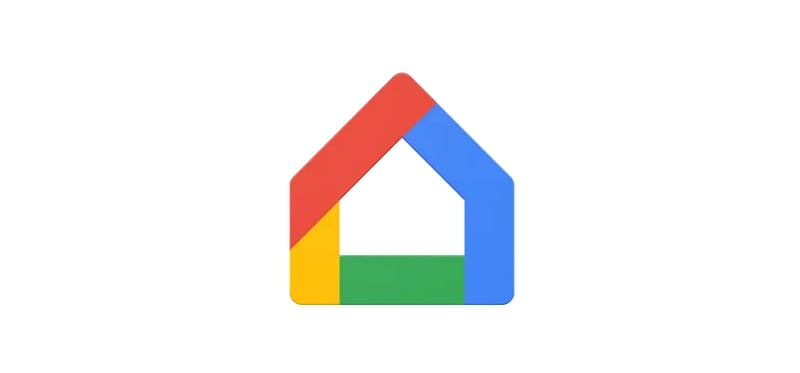
Schritt 3: Wählen Sie das Menü Symbol und klicken Sie auf "Bildschirm/Audio übertragen".
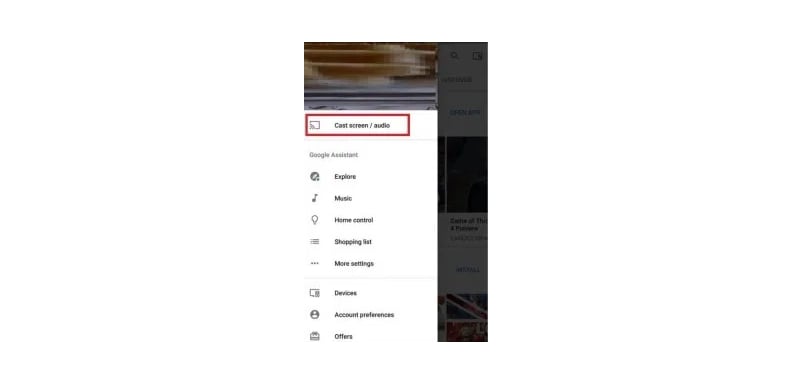
Schritt 4: Klicken Sie nochmals auf "Bildschirm/Audio übertragen", um zu den Auswahloptionen des Geräts zu gelangen.
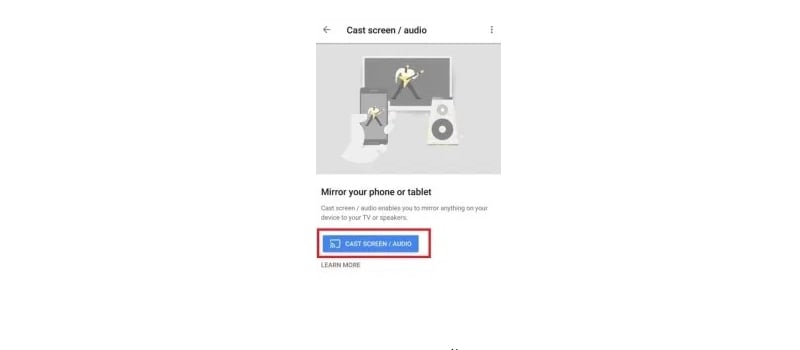
Schritt 5: Wählen Sie das Gerät, auf das Sie den Bildschirm Ihres Android-Telefons oder -Tablets werfen möchten; in diesem Fall sollten Sie Ihr Chromecast-Gerät auswählen.
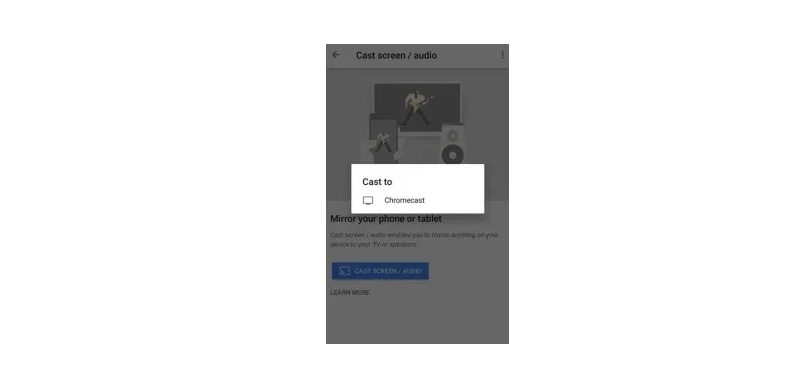
Nun sollte Ihr kompletter Handy Bildschirm auf Ihrem TV angezeigt werden.
Schritt 6: Öffnen Sie nun die Vimeo-Player-Android-App auf Ihrem Android-Gerät und spielen Sie ein beliebiges Video ab, das Sie auf Ihrem großen Fernsehbildschirm genießen möchten.
Führen Sie die folgenden Schritte aus, um Videos der Vimeo-Android-App mit der Übertragungsoption auf Ihren Fernsehbildschirm zu übertragen.
Schritt 1: Verbinden Sie Ihr Chromecast und Android Handy mit demselben WLAN Netzwerk.
Schritt 2: Öffnen Sie die Vimeo Android App und laden Sie die Videos, die Sie ansehen möchten.
Schritt 3: Spielen Sie die Videos ab. Wenn das Video beginnt, klicken Sie auf die Schaltfläche "Übertragen" unter den Videosteuerungseinstellungen.
Schritt 4: Wählen Sie Ihr Chromecast-Gerät für die Liste der angezeigten Optionen aus.
Schritt 5: In dem Moment, in dem Sie eine Verbindung zu Ihrem Chromecast-Gerät hergestellt haben, wird Ihr Android-Gerät Sie darüber informieren, dass Sie das Video jetzt auf Ihrem Haupt-Übertragungs-Bildschirm abspielen.
Zusammenfassung
In diesem Beitrag wurde besprochen, wie Sie mit Chromecast Vimeo-Videos auf die Android-App übertragen können, indem Sie einige schnelle und einfache Schritte befolgen. Mit den oben genannten Schritten können Sie Vimeo-Android-Videos mit Chromecast übertragen oder Vimeo von einem Android-Gerät mit Chromecast streamen und live auf Ihrem Fernseher ansehen. Jetzt, da Sie wissen, wie man Vimeo-Videos für Android mit Chromecast überträgt, können Sie sich in die endlose Vimeo-Unterhaltung stürzen und anfangen, HD-Videos auf Ihren großen Smart-Screen-Fernseher zu streamen und zu übertragen.
 Wondershare UniConverter - Bester Vimeo zu TV mit Chromecast Converter für Windows / Mac (Catalina inklusive)
Wondershare UniConverter - Bester Vimeo zu TV mit Chromecast Converter für Windows / Mac (Catalina inklusive)

- Konvertieren Sie Vimeo-Videos in digitale Videos wie MOV, MP4, AVI, WMV, FLV, SWF und 1.000 weitere Formate.
- Konvertieren Sie mehrere Videos in andere Formate im Stapel ohne Qualitätsverlust.
- Konvertieren Sie Vimeo-Dateien in optimierte Voreinstellungen für fast alle Geräte, wie iPhone, iPad, Huawei-Telefon, etc.
- Vimeo Videos mit einfachen Schritten auf TV übertragen.
- 30x schnellere Konvertierungsgeschwindigkeit als herkömmliche Converter mit der einzigartigen APEXTRANS-Technologie.
- Leistungsstarke Bearbeitungstools helfen bei der Anpassung Ihrer Videos, z.B. beim Trimmen, Zuschneiden, Hinzufügen von Wasserzeichen, Untertiteln, etc.
- Brennen Sie Videos auf Ihre DVD oder Blu-ray-Disc und passen Sie sie mit kostenlosen DVD-Menüvorlagen an.
- Laden Sie Videos von Vimeo und über 10.000 weiteren Video Sharing Seiten herunter oder nehmen Sie diese auf.
- Übertragen Sie Videos direkt vom Computer auf iPhone, iPad und andere Geräte und umgekehrt.
- Vielseitige Toolbox: Hinzufügen von Video-Metadaten, GIF-Maker, VR-Converter und Bildschirm-Recorder.
- Unterstützte Betriebssysteme: Windows 10/8/7/XP/Vista, macOS 11 Big Sur, 10.15 (Catalina), 10.14, 10.13, 10.12, 10.11, 10.10, 10.9, 10.8, 10.7, 10.6.


Lukas Schneider
staff Editor